Como alterar o nome de usuário e o nome de exibição do Twitch

Quer dar um novo começo ao seu perfil do Twitch? Veja como alterar o nome de usuário e o nome de exibição do Twitch com facilidade.

Com o aumento das compras online, monitorar suas compras e despesas está cada vez mais difícil. Nesse caso, você pode encontrar e baixar seu histórico de pedidos da Amazon para obter mais detalhes. Mas é possível exportar esse histórico de pedidos? Vamos descobrir.
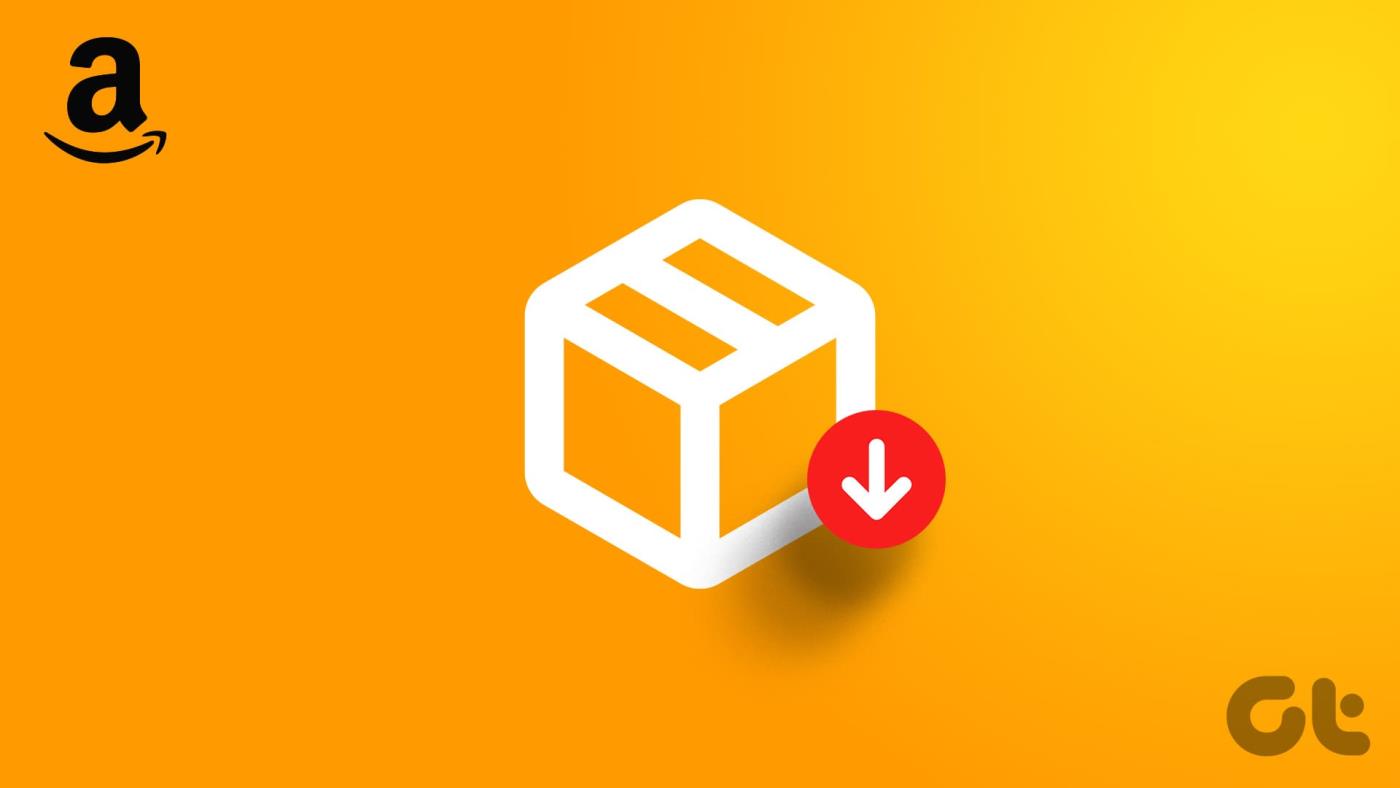
Ao analisar seus pedidos, você pode acessar outros detalhes como quando foi feito o pedido, a que preço, se foi reembolsado, etc. Você pode até obter o recibo do pedido e utilizá-lo para questões de garantia do produto. Falando nisso, vamos ver como encontrar e baixar seu histórico de pedidos da Amazon.
Observação: certifique-se de estar conectado à sua conta Amazon antes de continuar.
Você pode abrir facilmente a Amazon em sua área de trabalho e acessar seus pedidos, anteriores e atuais. Assim que a página relevante for aberta, você poderá filtrar os pedidos para encontrar o que deseja. Veja como fazer isso.
Passo 1: Abra a Amazon em qualquer navegador da web.
Passo 2: Em seguida, clique em ‘Devoluções e Pedidos’ nas opções do menu.

Etapa 3: aqui, use o menu suspenso de dias e selecione um período para pesquisar seu pedido. Ou use a barra de pesquisa.
Dica: você também pode usar as opções do menu para alternar entre diferentes categorias de pedidos, como pedidos cancelados ou pedidos que ainda não foram enviados.
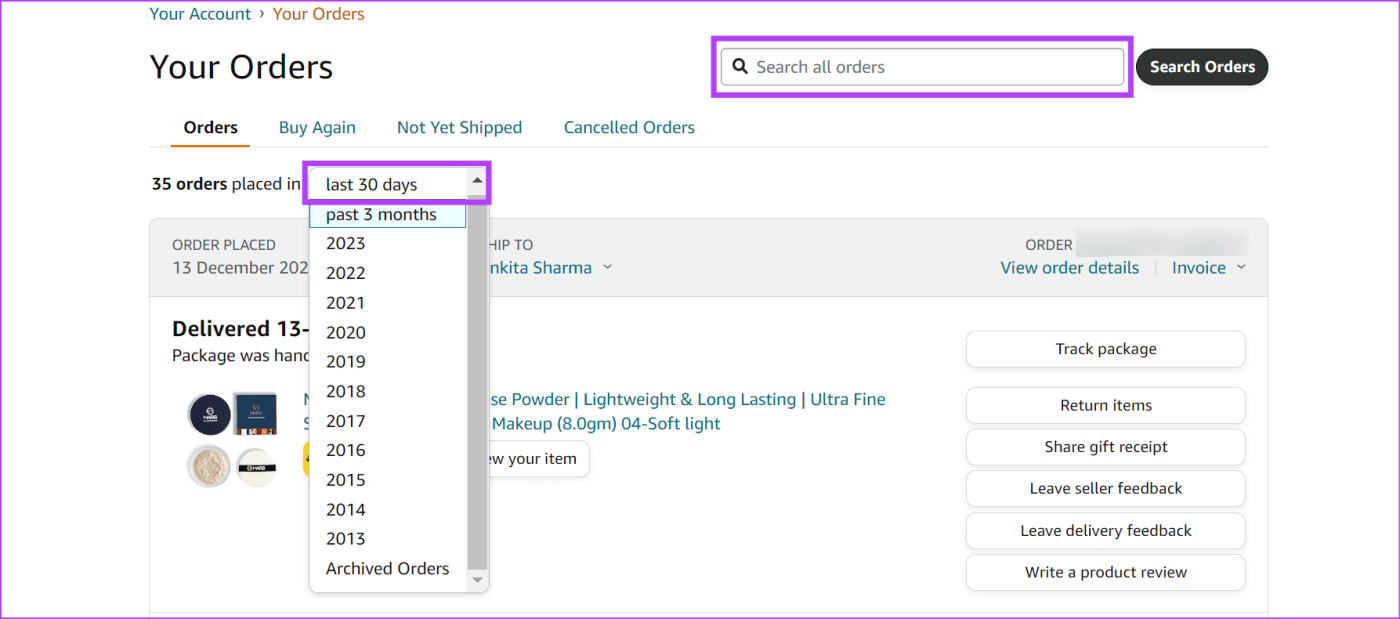
Passo 4: Depois de localizar o pedido, clique em ‘Ver detalhes do pedido’.
Dica: Você também pode clicar em ‘Comprar novamente’ para reordenar o produto selecionado instantaneamente.
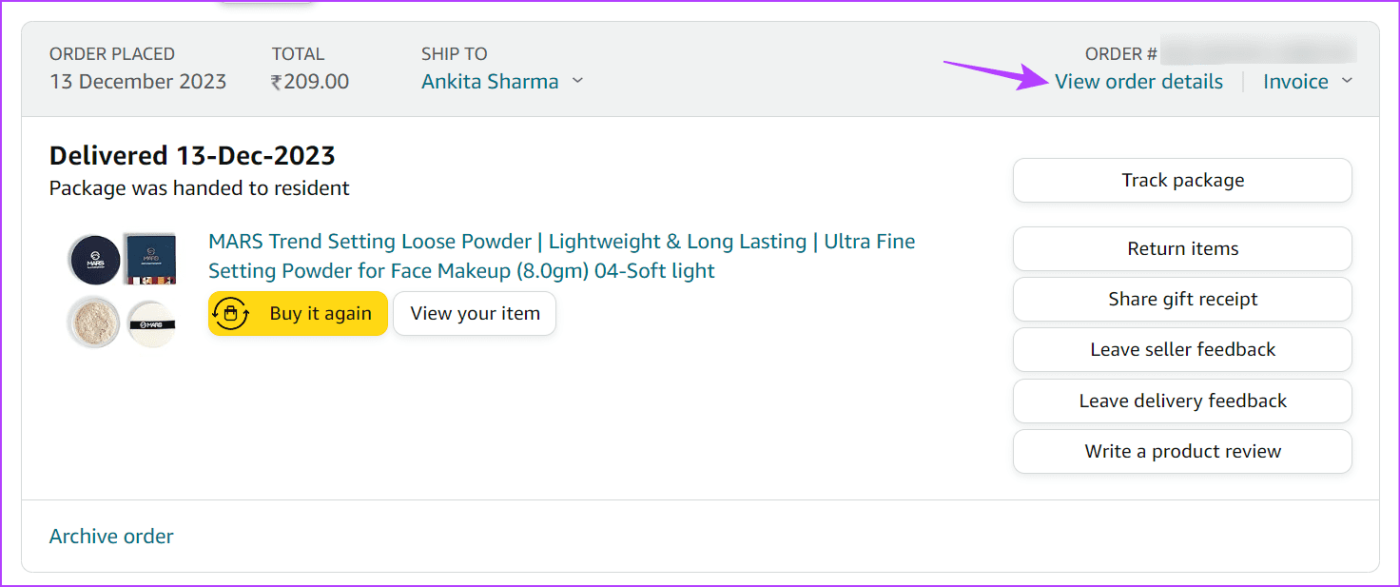
Isso mostrará todos os detalhes do pedido selecionado. Você também pode repetir as etapas acima para abrir os detalhes do pedido de qualquer outro pedido da Amazon.
Você também pode ver os detalhes do seu pedido anterior usando o aplicativo móvel Amazon. Aqui, você pode usar a conta ou a página do menu para ver todos os seus pedidos da Amazon. Para mais detalhes, aqui está um passo a passo.
Passo 1: Abra o aplicativo móvel Amazon. Em seguida, toque no ícone do seu perfil na barra de menu.
Etapa 2: toque em Seus pedidos.
Passo 3: Agora, use a barra de pesquisa para procurar um pedido específico. Ou toque em Filtrar para filtrar o ano de compra.
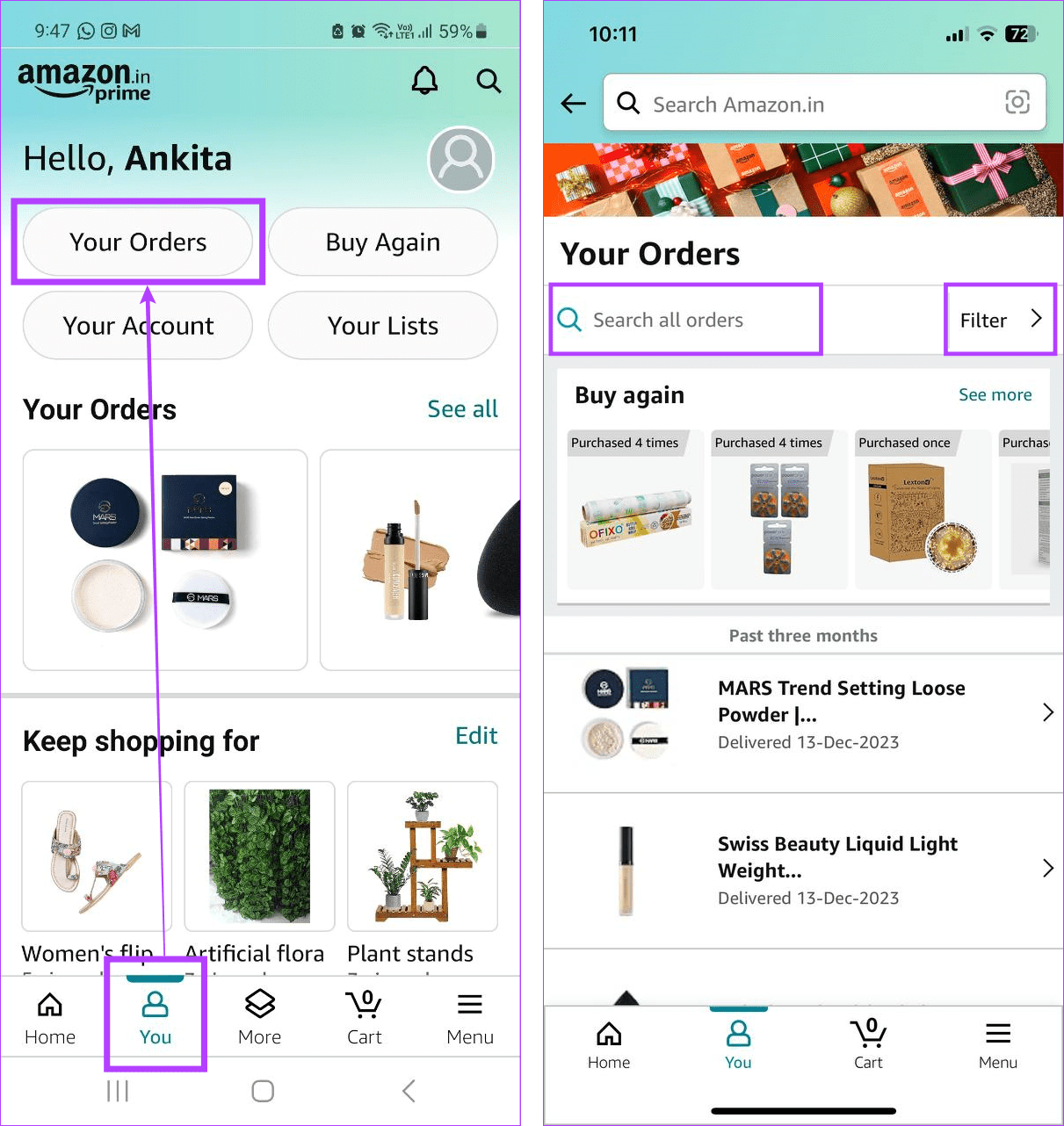
Passo 4: Aqui, selecione a data do pedido relevante ou digite o filtro e toque em Aplicar.
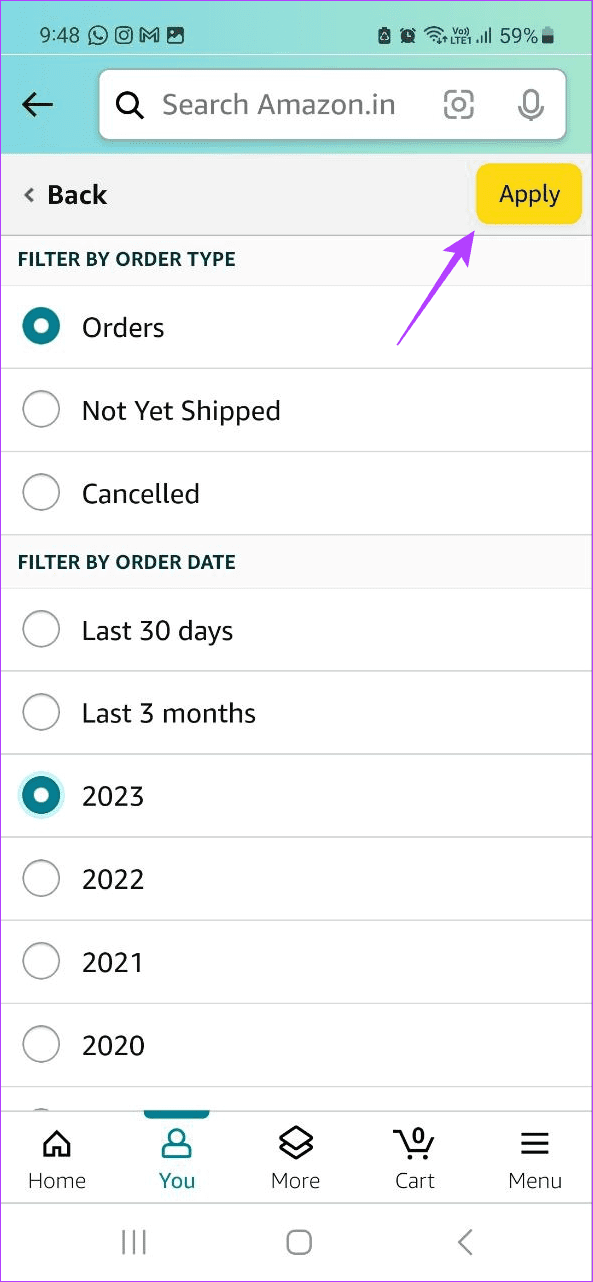
Etapa 5: depois de localizar o pedido relevante, toque nele para obter mais informações.
Passo 1: Abra o aplicativo de compras Amazon e toque no ícone do menu de três linhas no canto inferior direito.
Passo 2: Aqui, toque em Pedidos.
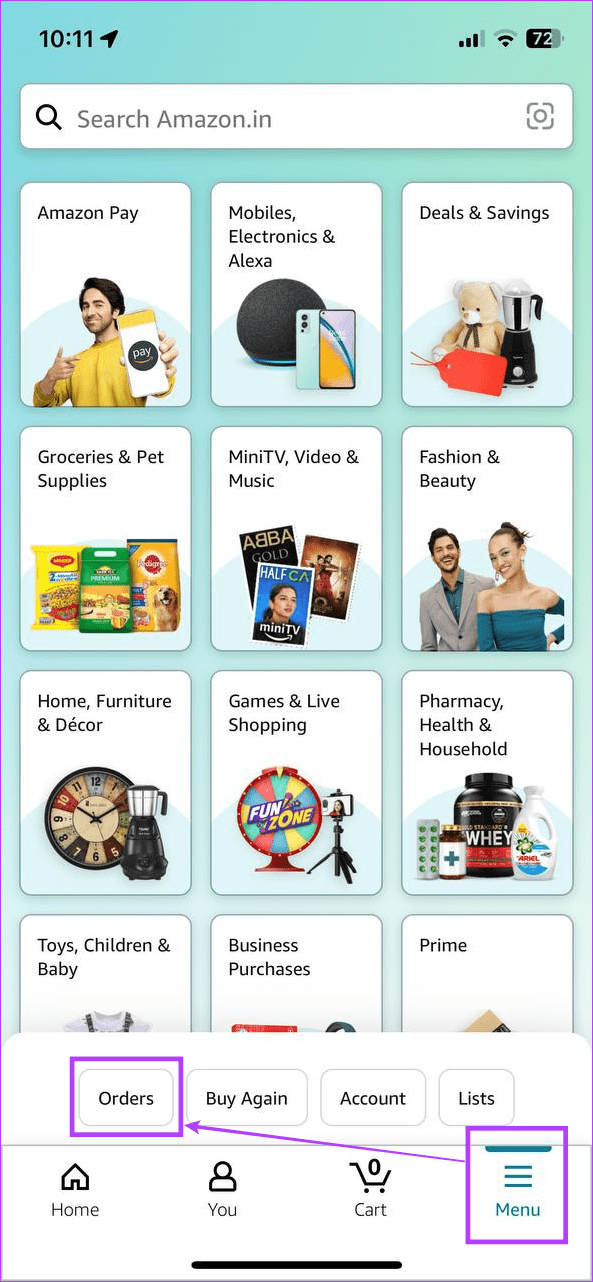
Assim que a página de pedidos for aberta, você pode usar os métodos mencionados acima para analisar seus pedidos e encontrar o que procura no aplicativo móvel da Amazon.
Leia também: Como limpar seu histórico de pesquisa na Amazon
Além da página de pedidos dedicada, você também pode visualizar detalhes de seus pedidos anteriores nas páginas de produtos. No entanto, aqui você só pode ver os detalhes do pedido do produto atualmente aberto. Além disso, você precisa ter feito o pedido pelo menos uma vez para usar esse recurso. Veja como fazer isso usando os aplicativos móveis e de desktop da Amazon.
Passo 1: Abra o aplicativo móvel Amazon e toque na barra de pesquisa.
Passo 2: Agora, digite o nome do produto que você procura e toque nele nos resultados da pesquisa.
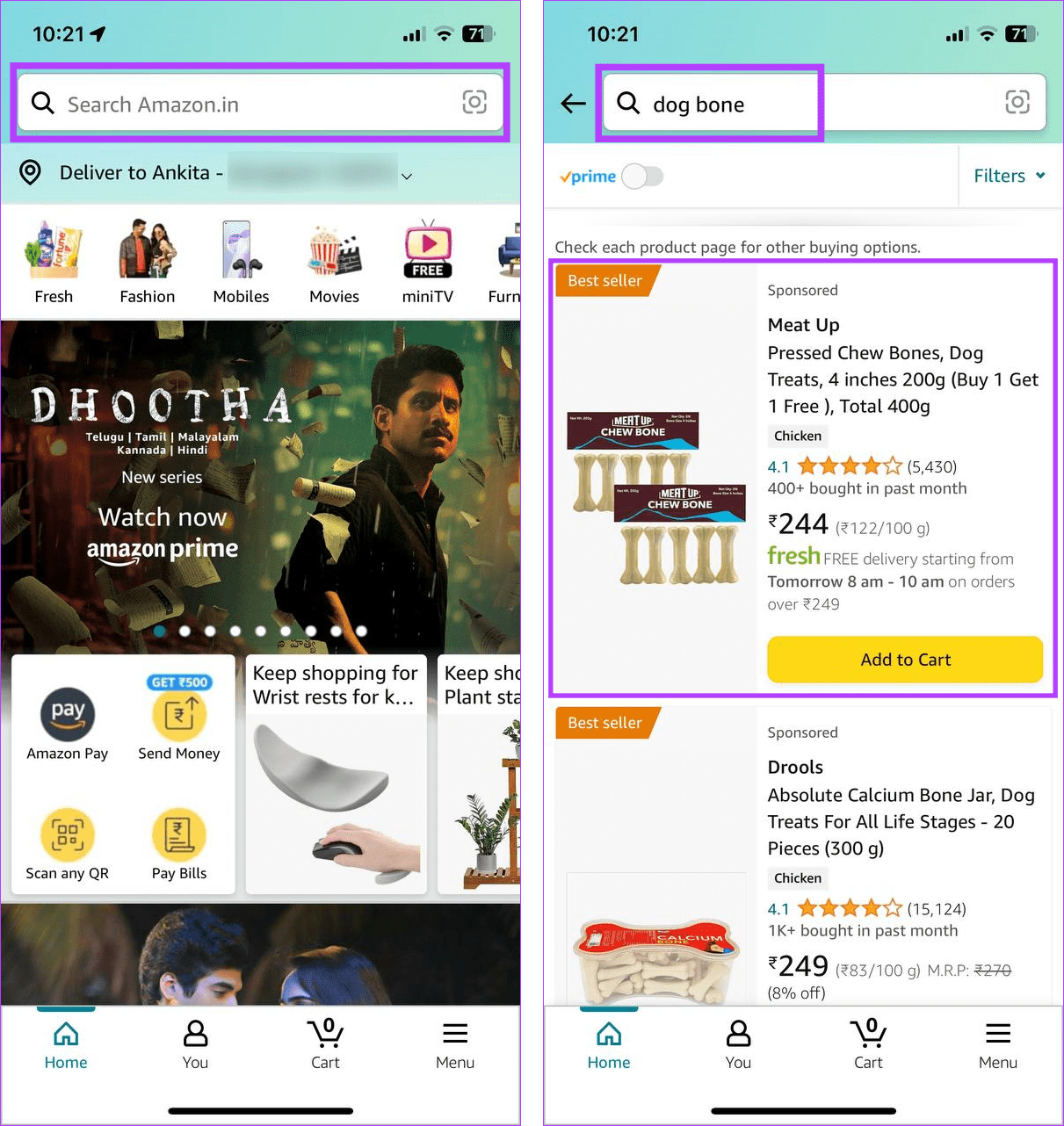
Passo 3: No topo da página do produto, verifique os detalhes do pedido realizado anteriormente. Se disponível, você também pode tocar em ‘Ver detalhes do pedido’.
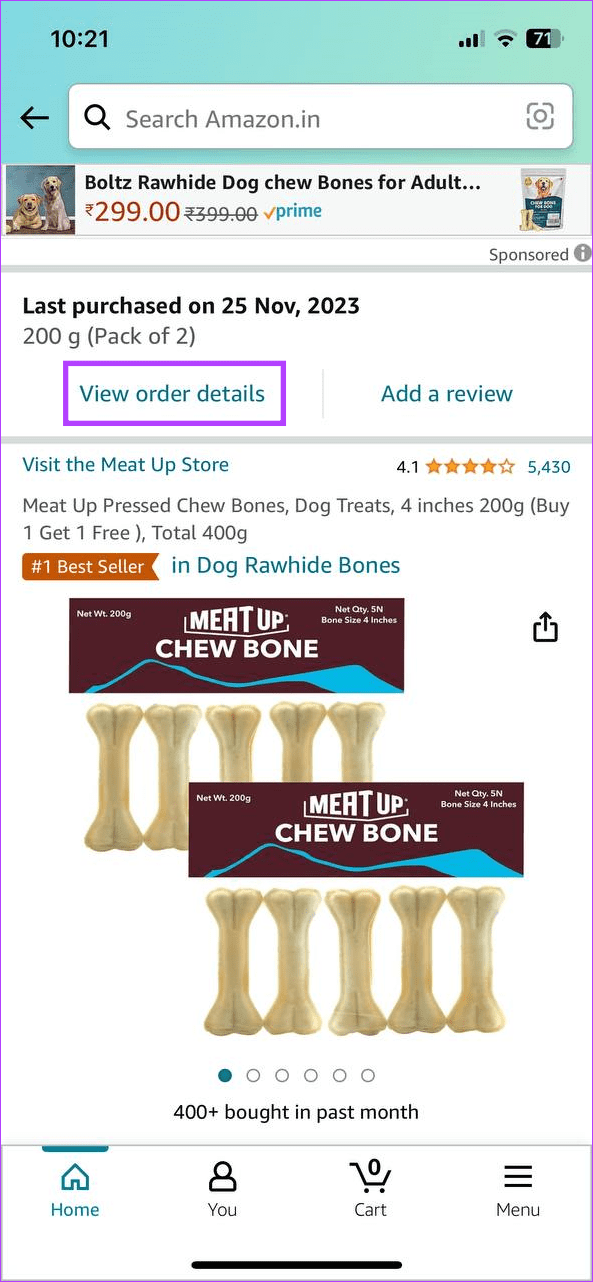
Isso abrirá a página de pedidos e exibirá um resumo detalhado do pedido feito anteriormente no aplicativo móvel Amazon.
Passo 1: Abra a Amazon em qualquer navegador da web. Em seguida, clique na barra de pesquisa e digite o nome do produto que procura.
Etapa 2: Clique no resultado da pesquisa relevante.
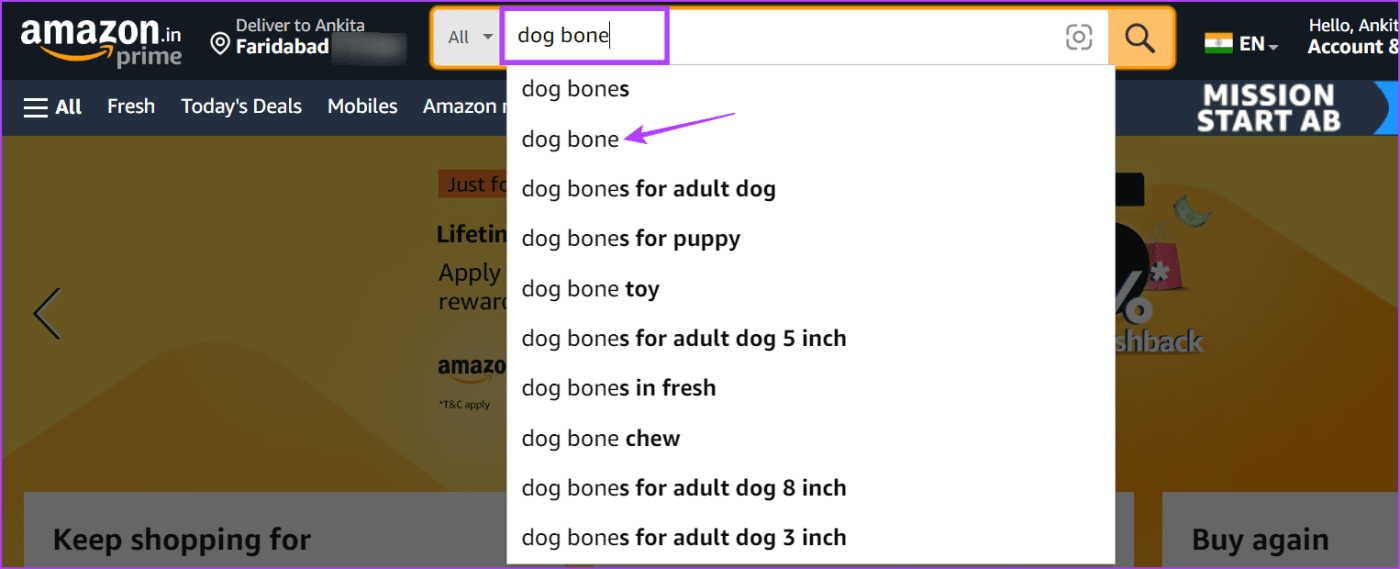
Passo 3: Aqui, clique no produto que você solicitou anteriormente.
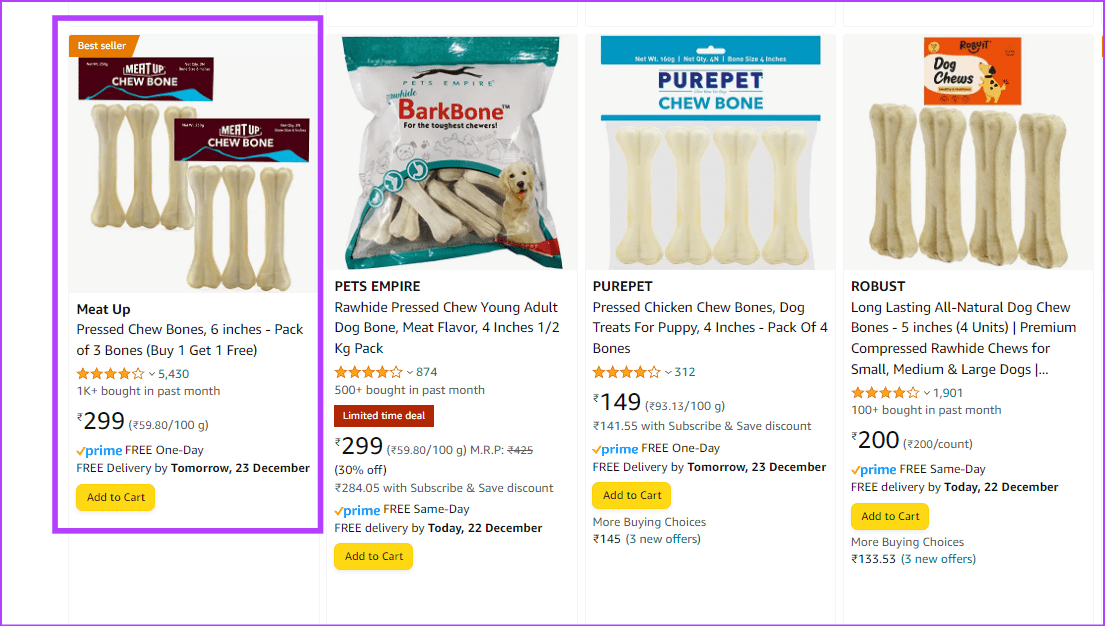
Passo 4: Verifique os detalhes do pedido anterior nesta página ou clique em ‘Ver detalhes do pedido’.
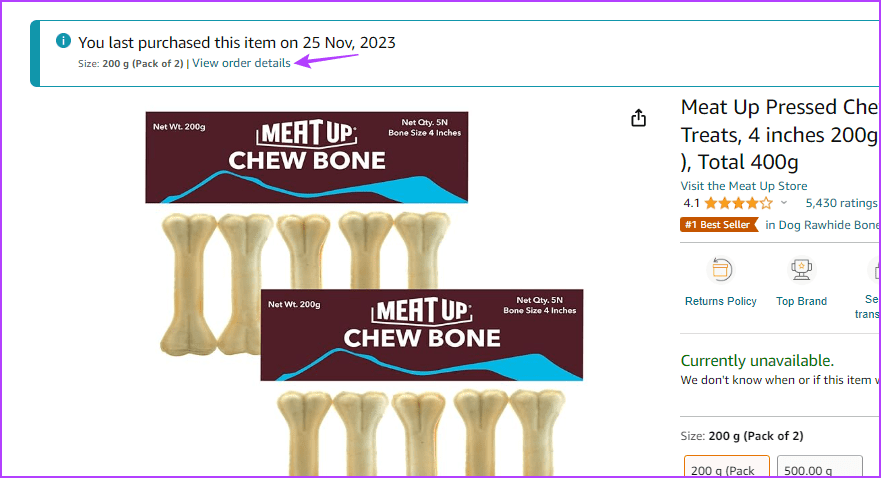
Isso o levará à página de detalhes do pedido. Aqui você pode verificar outros detalhes do pedido do produto selecionado.
Se estiver procurando um resumo do pedido mais coeso, você pode baixar os dados do seu pedido na Amazon. Através deste arquivo, você pode exportar o relatório do histórico de pedidos da Amazon. No entanto, no momento em que escrevi este artigo, a Amazon começou lentamente a eliminar esse recurso. Isso significa que mesmo que você consiga obter o link do relatório, talvez não consiga acessá-lo. Se você ainda quiser tentar, siga as etapas abaixo.
Etapa 1: Abra a página Solicitar meus dados da Amazon em qualquer navegador da web usando o link abaixo.
Abra a página Solicitar meus dados
Passo 2: Em seguida, clique no menu suspenso Selecionar categoria de dados.
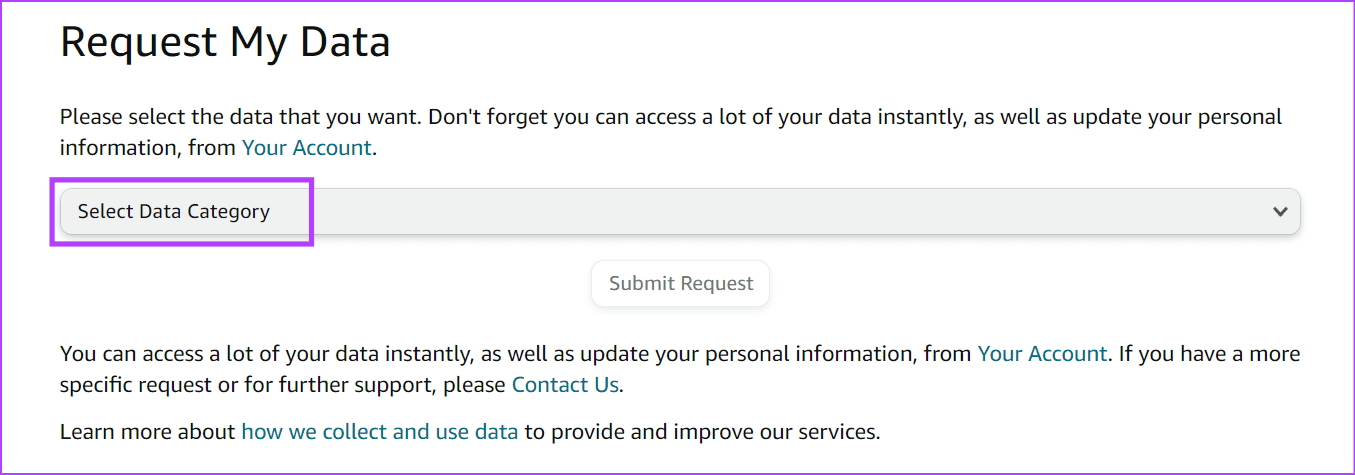
Etapa 3: aqui, selecione Seus pedidos.
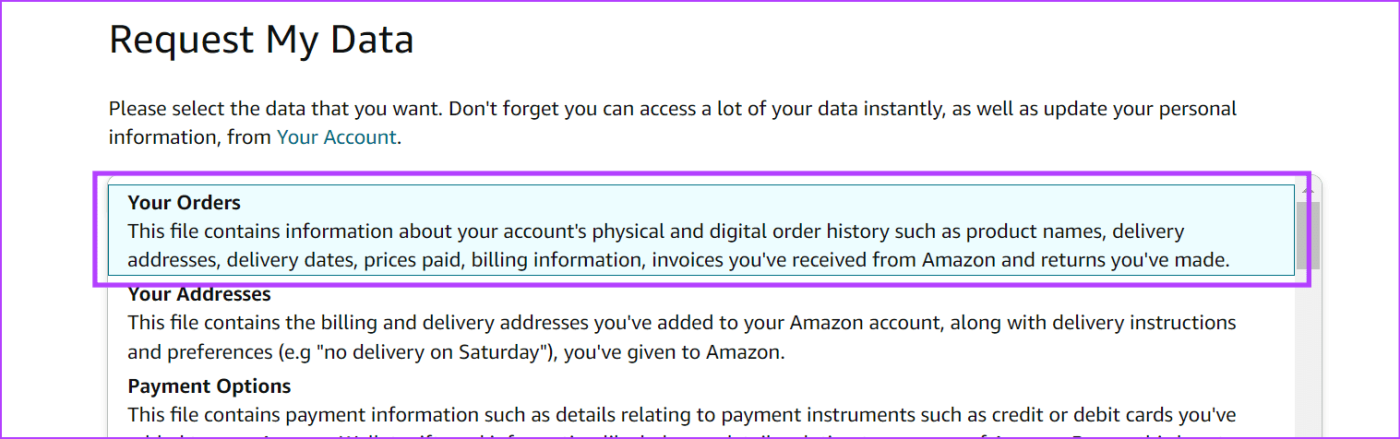
Passo 4: Em seguida, clique em Enviar solicitação.
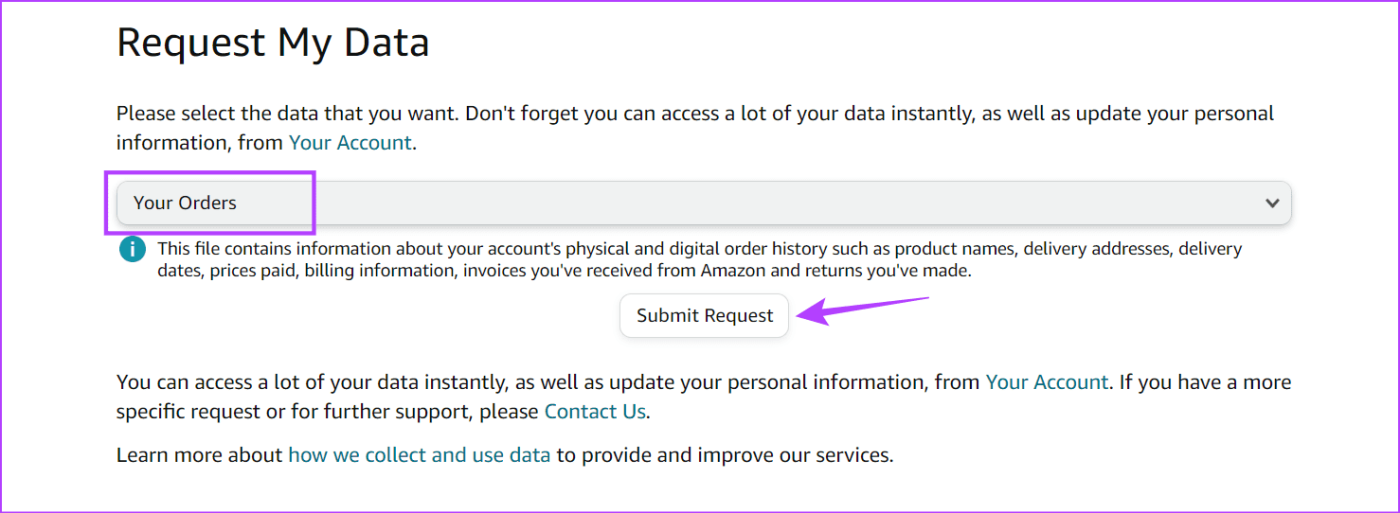
Uma vez feito isso, abra seu ID de e-mail registrado e clique no link relevante para exportar seu histórico de pedidos da Amazon. Este link será válido por 5 dias.
1. Até onde vai o seu histórico de pedidos na Amazon?
Usando os filtros na página de pedidos da Amazon, você pode ver quase todos os pedidos feitos usando a conta Amazon selecionada. Se sua conta já existe há algum tempo, alguns pedidos antigos que foram devolvidos podem não aparecer.
2. Você pode excluir um pedido do seu histórico de pedidos da Amazon?
Atualmente, não há opção para excluir pedidos da página de histórico de pedidos. No entanto, você pode fazer a próxima melhor coisa e arquivar o pedido . Se desejar vê-lo mais tarde, você pode visualizar os pedidos arquivados na Amazon e desarquivá-los para exibi-los novamente na página de pedidos.
Seu histórico de pedidos pode não apenas ajudá-lo a encontrar produtos encomendados anteriormente, mas também a monitorar suas despesas. Portanto, esperamos que este artigo tenha ajudado você a entender como encontrar e baixar seu histórico de pedidos da Amazon. Se você tiver algum problema com seus pedidos, entre em contato com o atendimento ao cliente da Amazon para obter mais assistência.
Quer dar um novo começo ao seu perfil do Twitch? Veja como alterar o nome de usuário e o nome de exibição do Twitch com facilidade.
Descubra como alterar o plano de fundo no Microsoft Teams para tornar suas videoconferências mais envolventes e personalizadas.
Não consigo acessar o ChatGPT devido a problemas de login? Aqui estão todos os motivos pelos quais isso acontece, juntamente com 8 maneiras de consertar o login do ChatGPT que não funciona.
Você experimenta picos altos de ping e latência no Valorant? Confira nosso guia e descubra como corrigir problemas de ping alto e atraso no Valorant.
Deseja manter seu aplicativo do YouTube bloqueado e evitar olhares curiosos? Leia isto para saber como colocar uma senha no aplicativo do YouTube.
Descubra como bloquear e desbloquear contatos no Microsoft Teams e explore alternativas para um ambiente de trabalho mais limpo.
Você pode facilmente impedir que alguém entre em contato com você no Messenger. Leia nosso guia dedicado para saber mais sobre as implicações de restringir qualquer contato no Facebook.
Aprenda como cortar sua imagem em formatos incríveis no Canva, incluindo círculo, coração e muito mais. Veja o passo a passo para mobile e desktop.
Obtendo o erro “Ação bloqueada no Instagram”? Consulte este guia passo a passo para remover esta ação foi bloqueada no Instagram usando alguns truques simples!
Descubra como verificar quem viu seus vídeos no Facebook Live e explore as métricas de desempenho com dicas valiosas e atualizadas.








